Bilgisayarda genellikle iki farklı klavye düzeni vardır. Eğer Türkiye’de yaşıyorsanız ya da Türkçe dilinde yazılar yazıyorsanız F klavyeyi büyük ihtimalle bir kere de olsa duymuş ya da görmüşsünüzdür. Türkiye’de azımsanmayacak kadar kullanıcısı olan F klavyeyi Q klavyeye çevirme hakkında çeşitli bilgilere ulaşacağınız bu yazıyı sonuna kadar okumanızı tavsiye ederiz.
Konu Başlıkları
Bilgisayarınız herhangi bir şekilde F klavye olarak ayarlanmışsa ve siz Q klavye düzenine geçmek istiyorsanız bunu farklı şekillerde yapabilirsiniz.
Windows 10/11 F Klavyeyi Q Klavyeye Çevirme

Windows 11 ve Windows 10 de F klavyeyi Q klavyeye çevirme aynıdır. En azından bu yazıyı yayınlama tarihinde böyleydi. Eğer siz de bu iki işletim sisteminden birini kullanıyorsanız ve F klavyeyi Q klavyeye çevirmek istiyorsanız öncelikle Q klavyeyi F klavyeye nasıl çevirdiğimizi anlatan şu adımları izleyin:
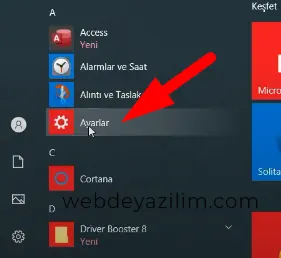
İlk olarak Windows arama alanına Ayarlar yazarak ya da Windows ikonuna sağ tuş yapıp Ayarlar butonuna tıklayarak ya da denetim merkezindeki Ayarlar’a tıklayarak ayarlara girin.
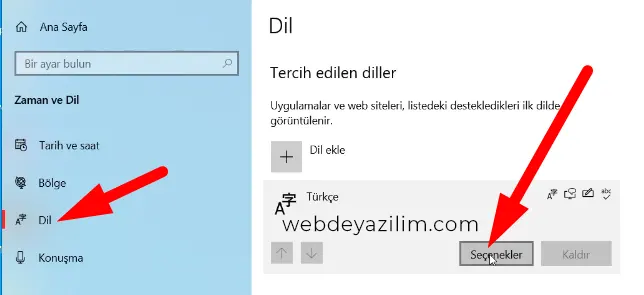
Daha sonra dil ayarlarını bulun ve Türkçe dilinin seçenekler ayarlarına girin.
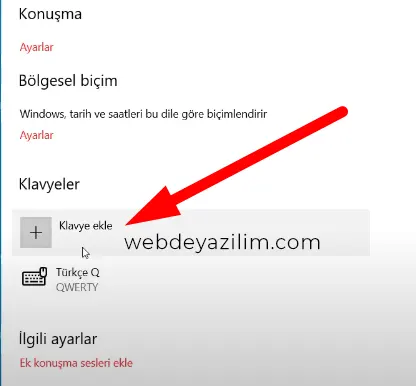
Klavyeler sekmesi altında bulunan Klavye Ekle alanını kullanın ve ayarın içine girin.
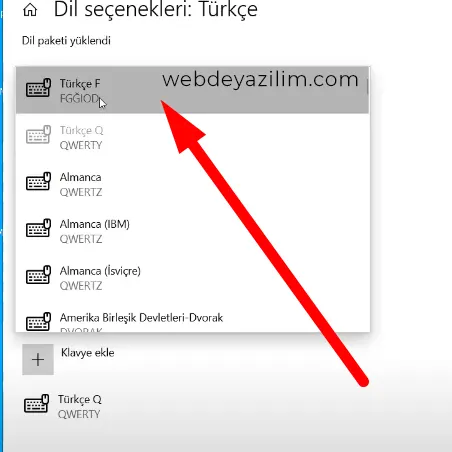
İlgili ayarlarda klavye eklemek için istediğiniz düzeni seçmeniz gerekir. F Klavye olanı seçiyoruz ve işlemleri kaydediyoruz.
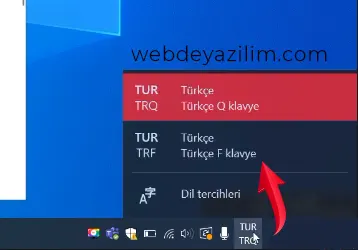
Daha sonra bilgisayarımızın sağ alt köşesi sistem tepsisinde bulunan TUR TRQ ifadesine tıklıyoruz ve açılır menüden istediğimiz klavye düzenini seçiyoruz.
Sağ altta bulunan bu ayar ile F klavyeyi Q klavyeye, Q klavyeyi de F klavyeye çevirebilirsiniz.
Windows 8 F Klavyeyi Q Klavyeye Çevirme

Her ne kadar diğer Windows sürümleri arasında en çok kullanıcısı olan Windows Sürümü Windows 8 olsa da, bu sürüm için de F klavyeyi Q klavyeye çevirme aşamalarını anlatacağız. Windows 8’de şu şekilde F klavye ekleyebilirsiniz: (Önce F klavye eklemeyi öğreniyoruz. Bunu öğrendiğimizde Q klavyeye nasıl çevireceğimizi de öğrenmiş oluyoruz.)
- Denetim masasına girin
- Dil ayarlarına girin
- Bilgisayarınızda yüklü ve aktif olan dil karşınıza gelecektir. Bu dilin seçeneklerine tıklayın
- Giriş yöntemi alanında bulunan giriş yöntemi ekle’yi tıklayın
- Genelde en başta bulunan Türkçe F Klavye ekle’yi tıklayın.
Bu ayar ile bilgisayarınıza F klavye eklemiş olursunuz. Eğer bu ayarlar zaten yapılmışsa bilgisayarınız F klavyedir. Ve siz bu ayarları tekrar yaparak Q klavyeyi ekleyebilir ya da etkinleştirebilirsiniz.
Windows 7 F Klavyeyi Q Klavyeye Çevirme

Eski bir işletim sistemi sürümü olan Windows 7, halen aktif olarak pek çok kişi tarafından kullanılıyor. Eğer Windows 7 kullanıcısı iseniz ve F klavyeyi Q klavyeye çevirmek istiyorsanız şu adımları takip edin:
- Sol alttaki Windows ikonuna tıklayın ve Denetim Masası’na girin
- Bölge ve Dil ayarlarına girin
- Klavyeler ve Diller sekmesine geçiş yapın
- Klavye Değiştir butonuna tıklayın
- Varsayılan giriş dili sayfasında aşağıda bulunan Ekle butonuna tıklayın ve listeden Türkçe (Türkiye) > Klavye > Türkçe F indisini izleyerek seçim yapın.
Bu ayar ile birlikte Windows 7 bilgisayarınızdaki klavye F düzene geçmiş olur. Bu ayarın tam tersini yaparak Q klavye düzenini etkinleştirebilirsiniz.
İlginizi Çekebilir: Windows 7 Etkinleştirme
Bu rehberde sizler için F klavyeyi Q klavyeye çevirme yöntemlerinden bahsettik. Sorularınız için yorum yapmayı ihmal etmeyin.
